今回はデジタルの話題です。興味のない人はスルーして下さい。
ワタシは、予定の管理にGoogleカレンダーを数年来使っています。
そしてAndroidタブレットでは、ジョルテアプリを使ってPCと同期。(当然、Googleカレンダーのアプリを使えば済みます)
カレンダーの管理についてはコレだけで解決なのですが、カレンダーと共に大事なモノがToDoリスト(タスクリスト)。
要するに、「やることリスト」ですね。忘れっぽいワタシには大事なリストです。
今回はカレンダーと一緒に、ToDoリストも便利に管理しちゃおうという話題です。
タスク管理は、シンプルイズベストということで、Googleカレンダーと一緒になっているToDoリストを使っています。
「→GoogleカレンダーにToDoリストを表示させる」
カレンダーと同画面内で、タスク(ToDo)管理ができます。これって意外と大事。
PCのToDoリストをAndroidでも管理するには、スマホ・タブレットに「Tasks Free」というアプリをインストールすれば、簡単に同期できます。
「→Tasks Free(Google Play)」
さらに、インストール後にAndroid端末のホーム画面にウィジェットを追加すれば、すぐにタスクを確認・追加することができますね。
これで、PC上のGoogleカレンダーにあるToDoリストがAndroid上に同期され、一元管理がしやすくなりました。
これだけでも良いのですが、このままではPCで新規タスクを追加する時に、
「ブラウザを立ち上げて→Googleカレンダーを開いて→タスクを新規入力する」
という動作が必要となります。
タスク管理には、出来るだけ “思いついた時にすぐに追加できる“ ことが大事です。そこでさらにひと工夫。
~これ以下からは、PCにChromeがインストールされている必要があります~
まずは次のリンクをChromeで開きます。
「→ToDoリストだけを開く」(https://mail.google.com/tasks/canvas)
次にChromeの “設定”(右上の3本線)から、
「その他のツール」→「デスクトップに追加」
をクリック。
(写真クリックで拡大)
その際に出てきたウインドウで、「ウインドウとして開く」にチェックを入れて、追加。
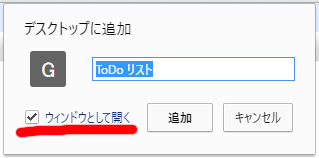
するとデスクトップにToDoリスト単体のページリンクアイコンが作られます。
このアイコンをタスクバーにドラグしてピン留め(右クリックからタスクバーにピン留めでもOK)すれば、タスクバーからワンクリックでToDoリストのウインドウを立ち上げることができます。
タスク管理がスムーズになりますね。
※自然ガイドのブログなのに投稿内容が自由過ぎやしないか、という声も聞こえてきそうですが、まぁまぁ。話題の広さもガイドには大事ですんで。

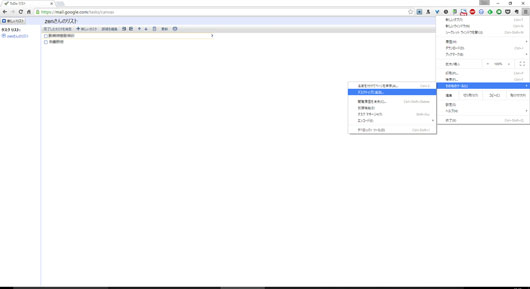

コメント